Índice da página
Sobre o autor
Tópicos quentes
Atualizado em 26/08/2025
| Soluções viáveis | Solução de problemas passo a passo |
|---|---|
| Converter volume simples em partição primária | Etapa 1. Instale e abra o EaseUS Partition Master no seu computador Windows; Etapa 2. Selecione o disco... Etapas completas |
Volume Simples VS Partição Primária
O volume simples é um armazenamento dinâmico que funciona como uma partição primária no Windows NT 4.0 e suas versões mais antigas, só pode ser criado em um disco dinâmico.
A partição primária é uma partição que pode ser usada para inicializar um sistema operacional, só pode ser criada em um disco básico com tabela de partições MBR ou GPT em todos os sistemas Windows.
Assim, os volumes simples são baseados no disco dinâmico, enquanto as partições primárias são baseadas no disco básico. Para converter um volume simples em partição primária, isso equivale a uma mudança de disco dinâmico para disco básico.
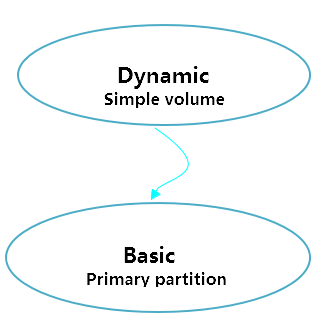
Como Converter Volume Simples em Partição Primária
Como sabemos, depois de ter convertido ou alterado um disco básico para disco dinâmico, você não pode converter o disco dinâmico para o disco básico diretamente sem excluir os volumes e reparticionar o disco pelo Gerenciamento de Disco do Windows. Ou seja, desde que você escolha o Gerenciamento de Disco do Windows para converter em disco básico, você deve criar um backup do disco rígido se os dados estiverem em causa.
Não está disponível para converter disco dinâmico em básico no Gerenciamento de Disco do Windows, conforme mostrado abaixo.
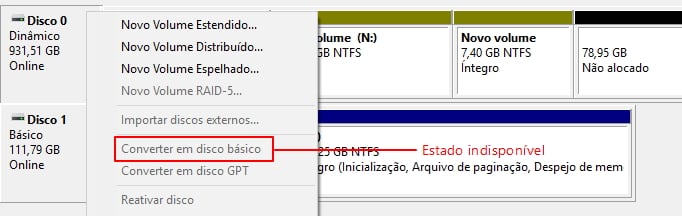
Neste caso, o software de conversão de disco dinâmico como EaseUS Partition Master economizará sua energia para alterar o volume simples para primário sem excluir ou remover nenhum dado. Ele fornece um recurso "converter em disco básico" para concluir esta tarefa com cliques fáceis sem perda de dados.
Tutorial de 3 Etapas para Converter Volume Simples em Partição Primária com Easeus Partition Master
A seguir, uma instrução passo a passo para você tentar com o software de conversão de disco dinâmico - EaseUS Partition Master Professional.
Passo 1: Instale e abra o EaseUS Partition Master.
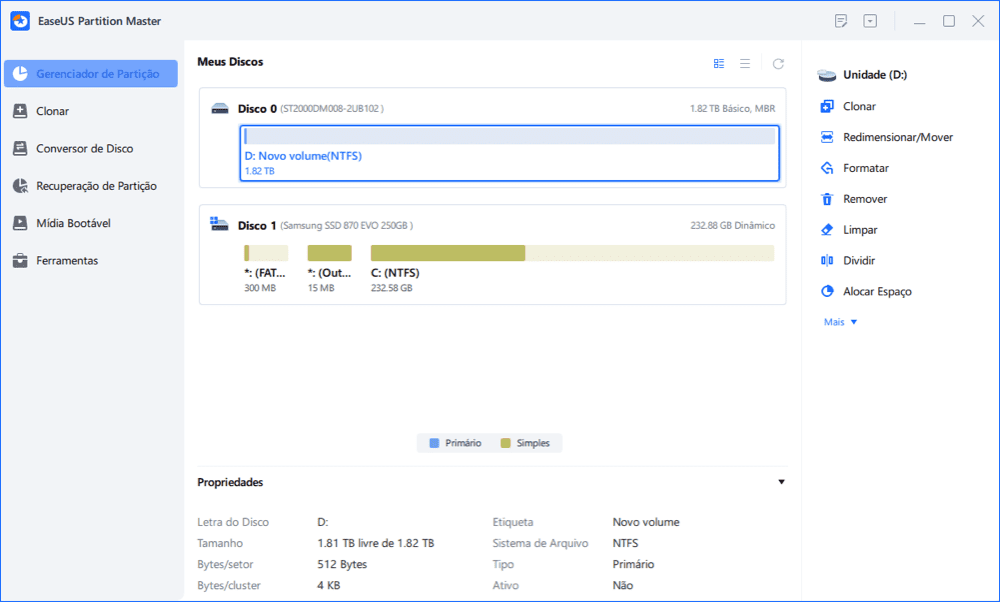
Passo 2: Selecione a unidade que deseja alterar e clique com o botão direito do mouse. Escolha "Avançado" e clique em "Lógico para Primário".
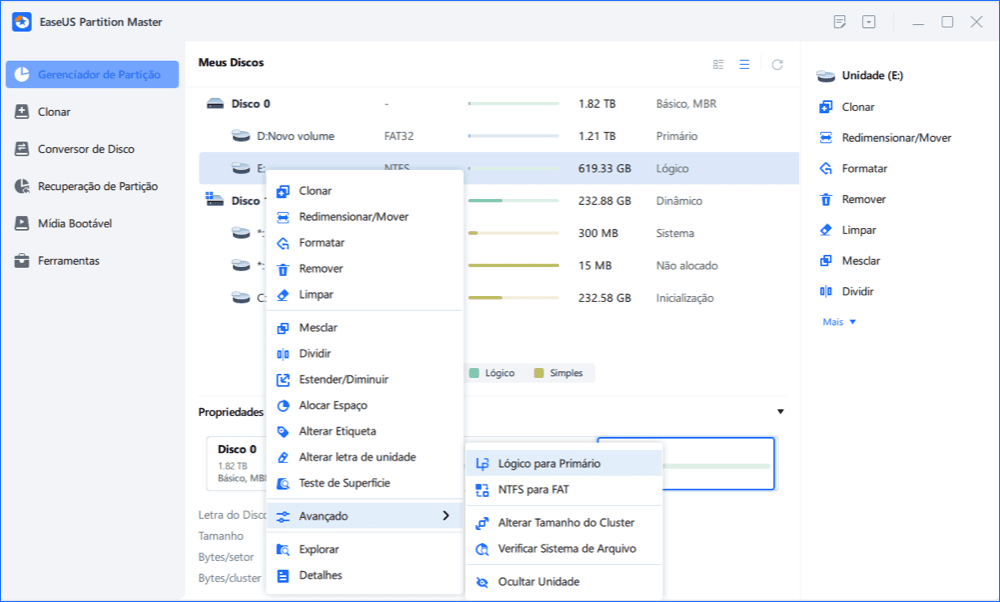
Passo 3: Clique no botão "Executar Tarefa" e clique em "Aplicar" para executar a operação. Esse processo precisa de uma reinicialização do computador. Portanto, armazene seus arquivos cruciais anteriormente para evitar a perda de dados.
O programa converterá automaticamente todos esses volumes simples no disco dinâmico em partições primárias e lógicas.
Dicas de leitura obrigatória:
1. Se o seu disco dinâmico for um disco MBR e houver mais de 4 volumes simples, após a conversão, você obterá 4 partições primárias e o restante se tornará partições lógicas. Quando você não atingiu o limite superior, pode usar o EaseUS Partition Master para converter lógico em primário. Mas se o seu disco dinâmico for GPT, todos os volumes simples se transformarão em partições primárias após o processamento das etapas acima.
2. Este recurso Converter em disco básico só pode funcionar em um disco dinâmico com volumes simples e espelhados. Volume estendido, volume distribuído no disco dinâmico não são suportados.
3. Todas as outras operações não estão disponíveis quando "Converter em disco básico" é aplicado.
Perguntas frequentes sobre a conversão de volume simples em partição primária
Aqui também listamos alguns tópicos importantes sobre a troca de volume simples para partições primárias e, se você estiver interessado, siga e encontre as respostas para as perguntas listadas abaixo:
1. Como faço para criar um volume simples na partição primária?
Para fazer um volume simples para a partição primária, você precisará recorrer a um software confiável de conversão de partição primária, como o EaseUS Partition Master, conforme recomendado nesta página para obter ajuda. Ele permite que você simplesmente alterne um volume lógico simples para primário em apenas alguns cliques.
2. Como converto a partição de dados básica em primária?
- Inicie o EaseUS Partition Master.
- Clique com o botão direito do mouse na partição de dados básicos de destino e selecione "Avançado", selecione "Converter em primário".
- Clique em "OK" e clique em "Executar tarefa".
3. A partição simples é melhor que o volume primário?
A partição primária é um volume projetado para instalar o sistema operacional de inicialização e aplicativos, programas no computador, enquanto a partição simples é usada principalmente para armazenamento de dados em uma partição estendida.
Como podemos te ajudar
Sobre o autor
Revisão de produto
-
I love that the changes you make with EaseUS Partition Master Free aren't immediately applied to the disks. It makes it way easier to play out what will happen after you've made all the changes. I also think the overall look and feel of EaseUS Partition Master Free makes whatever you're doing with your computer's partitions easy.
Leia mais -
Partition Master Free can Resize, Move, Merge, Migrate, and Copy disks or partitions; convert to local, change label, defragment, check and explore partition; and much more. A premium upgrade adds free tech support and the ability to resize dynamic volumes.
Leia mais -
It won't hot image your drives or align them, but since it's coupled with a partition manager, it allows you do perform many tasks at once, instead of just cloning drives. You can move partitions around, resize them, defragment, and more, along with the other tools you'd expect from a cloning tool.
Leia mais
Artigos relacionados
-
Correção do Windows que não pode ser instalado neste disco MBR no Windows 11
![author icon]() Leonardo 2025/10/12
Leonardo 2025/10/12 -
Instalação do Windows 11: o Windows não pode ser instalado neste disco GPT
![author icon]() Leonardo 2025/10/26
Leonardo 2025/10/26 -
Formatação travada no gerenciamento de disco? Experimente o formato de partição EaseUS!
![author icon]() Leonardo 2025/08/26
Leonardo 2025/08/26 -
O Tamanho do Volume é Muito Grande para FAT32 Windows 11/10, Corrigido Aqui!
![author icon]() Leonardo 2025/08/26
Leonardo 2025/08/26
Temas quentes em 2025
EaseUS Partition Master

Gerencie partições e otimize discos com eficiência








